XClarity Orchestrator 웹 인터페이스에 처음 액세스
XClarity Orchestrator 가상 컴퓨터와 네트워크 연결된 시스템에서 Lenovo XClarity Orchestrator 웹 인터페이스를 실행할 수 있습니다.
시작하기 전에
다음 지원되는 웹 브라우저 중 하나를 사용하십시오. 자세한 정보는 지원되는 하드웨어 및 소프트웨어의 내용을 참조하십시오.
- Chrome 80.0 이상
- Firefox ESR 68.6.0 이상
- Microsoft Edge 40.0 이상
- Safari 13.0.4 이상(MacOS 10.13 이상에서 실행)
웹 인터페이스는 보안 연결을 통해 액세스합니다. https를 사용하십시오.
XClarity Orchestrator은(는) 단일 서브넷(일반적으로 eth0)을 사용합니다.
XClarity Orchestrator를 원격으로 구성하는 경우 동일한 레이어 2 네트워크에 연결할 수 있어야 합니다. 초기 설정이 완료될 때까지 라우팅되지 않은 주소에서 액세스해야 합니다. 따라서 XClarity Orchestrator에 연결된 다른 VM에서 XClarity Orchestrator에 액세스하는 것을 고려하십시오. 예를 들어 XClarity Orchestrator가 설치된 호스트의 다른 VM에서 XClarity Orchestrator에 액세스할 수 있습니다.
절차
XClarity Orchestrator 웹 인터페이스에 처음으로 액세스하려면 다음 단계를 완료하십시오.- 브라우저에서 XClarity Orchestrator 가상 어플라이언스의 IP 주소를 가리키십시오.
- 고정 IPv4 주소 사용
설치 중에 IPv4 주소를 지정한 경우 이 IPv4 주소를 사용하여 다음 URL로 웹 인터페이스에 액세스하십시오.
https://{IPv4_address}/#/login.html예를 들어, 다음과 같습니다.https://192.0.2.10/#/login.html - XClarity Orchestrator와 동일한 브로드캐스트 도메인에서 DHCP 서버 사용
DHCP 서버가 XClarity Orchestrator와 동일한 브로드캐스트 도메인에서 설정되는 경우 XClarity Orchestrator 가상 어플라이언스 콘솔에 표시된 IPv4 주소를 사용하여 다음 URL로 웹 인터페이스에 액세스하십시오.
https://{IPv4_address}/#/login.html예를 들어, 다음과 같습니다.https://192.0.2.10/#/login.html
초기 로그인 페이지가 표시됩니다.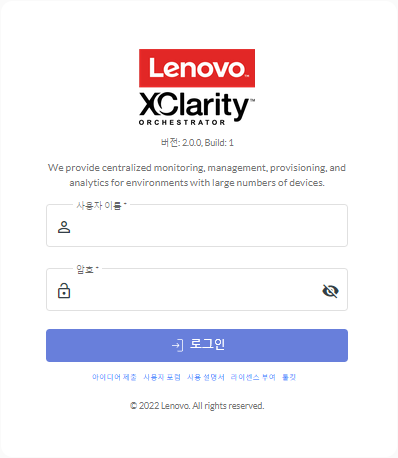 로그인 페이지에서 다음 작업을 수행할 수 있습니다.
로그인 페이지에서 다음 작업을 수행할 수 있습니다.- Lenovo XClarity 아이디어화 웹 사이트에서 또는 아이디어 제출을 클릭하여 XClarity Orchestrator에 대한 아이디어를 제출합니다.
- 사용자 포럼을 클릭하여 Lenovo XClarity 커뮤니티 포럼 웹 사이트에서 질문을 하고 답변을 찾습니다.
- 사용 설명서를 클릭하여 XClarity Orchestrator 사용 방법에 대한 정보를 찾습니다.
- 라이센스 부여를 클릭하여 Features on Demand 웹 포털에서 모든 Lenovo 라이센스를 찾고 관리합니다.
- 툴킷을 클릭하여 사용 가능한 API에 대한 정보를 찾습니다.
- 고정 IPv4 주소 사용
- 언어 드롭 다운 목록에서 원하는 언어를 선택하십시오.주리소스 관리자 및 관리 장치에서 제공하는 일부 구성 설정 및 데이터만 영어로 이용할 수 있습니다.
- 기본 자격 증명 USERID 및 PASSW0RD(0은 숫자 0임)를 입력하고 로그인을 클릭하십시오.특정 사용자 계정이 XClarity Orchestrator 로그인에 처음 사용될 때 암호를 변경해야 합니다. 기본적으로 비밀번호는 8 – 256자여야 하며 다음 기준을 충족해야 합니다.중요사항16자 이상의 안전한 암호를 사용하는 것이 좋습니다.
- 알파벳 문자를 하나 이상 포함해야 하며 알파벳 문자, 숫자 및 QWERTY 키보드 키 시퀀스를 포함하여 2개 이상의 순차적 문자를 포함해서는 안 됩니다(예: "abc", "123", "asd" 사용 불가).
- 최소한 하나의 숫자를 포함해야 합니다.
- 다음 문자 중 두 개 이상이 포함되어야 합니다.
- 알파벳 대문자(A – Z)
- 알파벳 소문자(a – z)
- 특수 문자 ; @ _ ! ' $ & +
공백 문자는 사용할 수 없습니다.
- 사용자 이름을 반복하거나 거꾸로 쓸 수 없습니다.
- 동일한 문자를 2개 이상 연속해서 포함할 수 없습니다(예: "aaa", "111", "..." 사용 불가).
완료한 후에
중요사항
XClarity Orchestrator에 처음 액세스하면 보안 또는 인증서 경고를 받을 수 있습니다. 이 경고는 무시할 수 있습니다.
로컬 사용자 만들기로 이동하여 초기 설정을 계속하십시오.
피드백 보내기